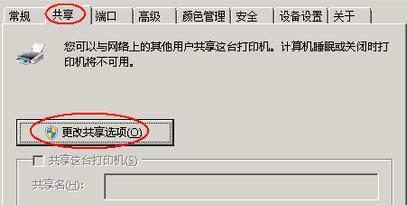在办公环境中,共享打印机是提高工作效率的重要工具之一。然而,有时我们可能会遇到win7系统下局域网无法找到共享打印机设备的问题,这给工作和生活带来了不便。本文将为您提供一些解决此问题的方法和指导。
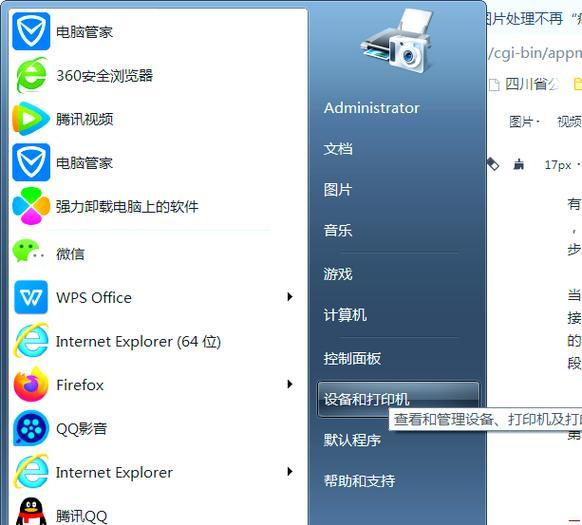
1.网络配置的检查
-确保所有计算机连接到同一个局域网中,使用相同的IP地址前缀。

-检查网络设备是否正常工作,例如路由器、交换机等。
-确保计算机上的网络设置正确,包括子网掩码、默认网关等。
2.检查打印机设置
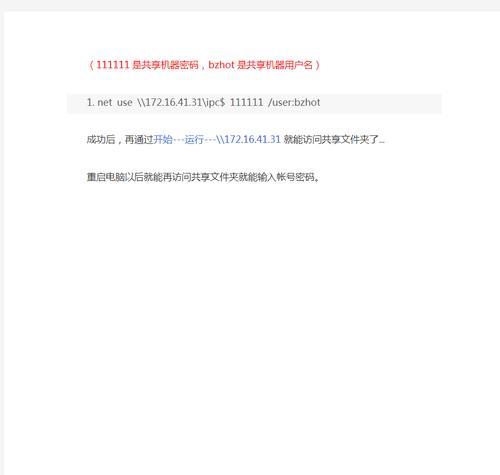
-确保打印机已正确连接到网络,并且具有正确的IP地址。
-在打印机设置中启用共享功能,确保其他计算机可以访问到它。
-检查打印机驱动程序是否已正确安装,并且与操作系统版本兼容。
3.确保网络发现功能已启用
-在控制面板中,进入“网络和共享中心”,点击“更改高级共享设置”。
-确保“网络发现”选项已启用,允许其他计算机在网络上找到您的计算机和打印机。
4.检查防火墙和安全软件设置
-防火墙和安全软件可能会阻止其他计算机访问共享资源。检查其设置,确保共享打印机不被阻止。
-可以尝试将防火墙和安全软件临时禁用,并重新尝试连接共享打印机,以确定是否是安全软件导致的问题。
5.检查文件和打印机共享权限
-确保文件和打印机共享权限已正确配置,其他计算机可以访问到共享打印机。
-在共享选项中,设置正确的权限,例如允许所有用户或指定用户组访问共享打印机。
6.检查网络故障
-如果局域网中有其他网络故障,例如网络连接中断、网络设备故障等,可能导致无法找到共享打印机。排除其他网络问题后再尝试连接共享打印机。
7.重启计算机和打印机设备
-有时,简单的重启操作可以解决局域网找不到共享打印机的问题。尝试重启计算机和打印机设备,然后再尝试连接共享打印机。
8.更新打印机驱动程序
-检查是否有最新的打印机驱动程序可用,并更新驱动程序。有时旧版本的驱动程序可能导致共享打印机无法被发现。
9.使用专业网络故障排除工具
-如果您对网络故障排除不熟悉,可以尝试使用专业的网络故障排除工具,帮助您定位和解决问题。
10.检查操作系统补丁和更新
-确保操作系统已安装最新的补丁和更新,以确保系统的稳定性和兼容性。
11.咨询厂商技术支持
-如果您尝试了以上方法仍然无法解决问题,建议咨询打印机厂商的技术支持,获取更专业的帮助和指导。
12.尝试替代解决方案
-如果无法通过局域网找到共享打印机,可以尝试使用其他方法,如使用USB连接打印机或者使用云打印服务。
13.建议重新设置网络
-如果您仍然无法解决问题,建议重新设置局域网,包括重启网络设备、重新配置IP地址等操作。
14.常见问题和解决方案
-常见的win7局域网找不到共享打印机的问题和解决方案,以供其他用户参考。
15.提醒定期维护和更新
-定期维护网络设备和操作系统,更新驱动程序和补丁,以确保网络的稳定性和兼容性。
win7局域网找不到共享打印机设备的问题可能由于网络配置、驱动安装、网络故障等多种原因引起。通过检查网络配置、打印机设置、启用网络发现功能、检查防火墙和安全软件设置等方法,可以解决这一问题。如果问题仍无法解决,可以尝试更新打印机驱动程序、重启设备或咨询厂商技术支持。定期维护和更新也是确保网络稳定的重要步骤。希望本文提供的指南能够帮助您解决win7局域网找不到共享打印机设备的问题。